- 1 NB物理教学平台简介
- 2 登录操作
- 3 使用说明
- 3.1 控制台
- 3.1.1 整体界面说明
- 3.1.2 未登录状态
- 3.1.3 登录状态
- 3.1.4 编辑课件
- 3.1.5 演示课件
- 3.1.6 分享课件
- 3.1.7 复制课件
- 3.1.8 删除课件
- 3.1.9 导入课件
- 3.1.10 导出课件
- 3.2 备课模式
- 3.2.1 整体界面说明
- 3.2.2 添加文字
- 3.2.3 添加图片
- 3.2.4 上传图片
- 3.2.5 图片文件夹
- 3.2.6 裁剪图片
- 3.2.7 添加图形
- 3.2.8 添加图表
- 3.2.9 添加表格
- 3.2.10 添加媒体
- 3.2.11 添加动画
- 3.2.12 第三方应用
- 3.2.13 实验模块
- 3.2.14 习题模块
- 3.3 授课模式
- 3.4 教师辅助端
- 3.4.1 如何开启
整体界面说明
- 2017-12-15 14:50:01
- admin
- 2216
- 最后编辑:admin 于 2017-12-15 14:59:26
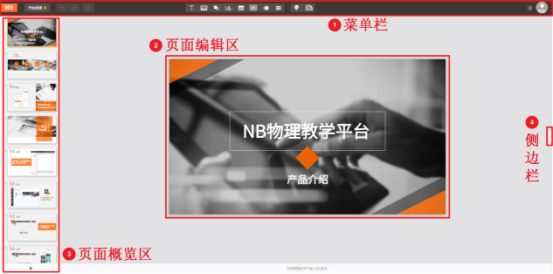
备课模式的整体界面由菜单栏,页面概览区,页面编辑区及侧边栏组成。
(1) 菜单栏
菜单栏由三部分构成,左侧为通用功能,包括NB home键,开始授课按钮、撤销、返回、删除;中间为常用组件和学科组件,常用组件包括文字、图片、图形、图表、表格、媒体、动画和第三方应用,学科组件目前为实验、习题。菜单栏右侧为帮助中心和账户中心。
(2) 页面概览区
界面左侧为课件的页面概览区,在这个区域,用户可以看到课件的缩略图,也可拖动页面缩略图进行页面的排序。点击下方的“+”按钮可新增一个课件页面。
(3) 页面编辑区
页面编辑区为主要的课件内容编辑区域,用户可直接在此编辑文字,图片等。
(4) 侧边栏
默认状态下侧边栏收起,点击展开动画面板,除此以外,点击“图片”、“媒体”、其对应的图片库、媒体库也在此展开。
Update Required
To play the media you will need to either update your browser to a recent version or update your Flash plugin.
